1. トップページからログインをします。
|
2. ログインすると、ログインしたユーザホームが表示されます。 ユーザホームから、グループ画像を変更したいグループを選択します。 ここでは、「市民ゴルフクラブ」のグループ画像を変更します。右図の赤枠部分をクリックします。 |
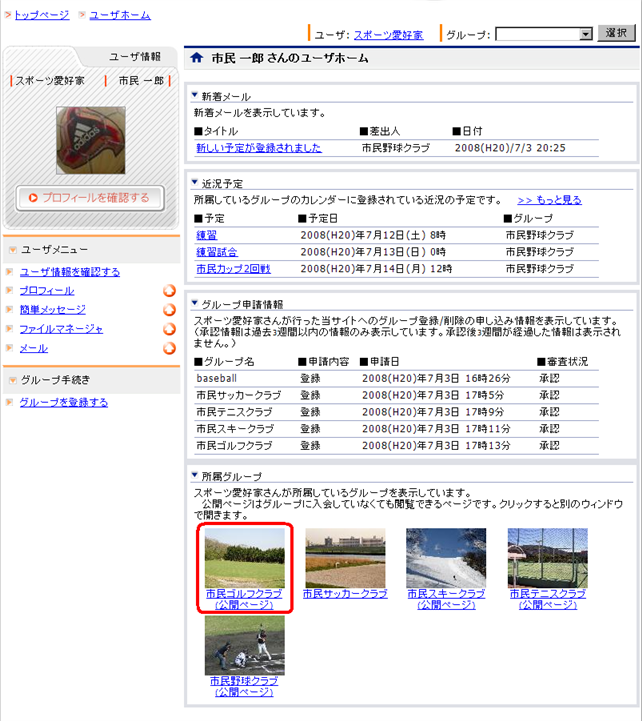
|
|
3. 「市民ゴルフクラブ」のグループホームのページに移動しました。現在設定されているグループの画像が
画面左上に表示されています。 (右図赤枠部分) そのまま、グループ画像の部分(赤枠部分)をクリックします。 |

|
4. 「市民ゴルフクラブ」のグループ画像として使用したい画像を選択します。
既に使用したい画像がアップロードされている場合は、表示されている画像を選択し、
「このファイルを使用する」ボタン(右図の下部緑枠部分)をクリックします。
|
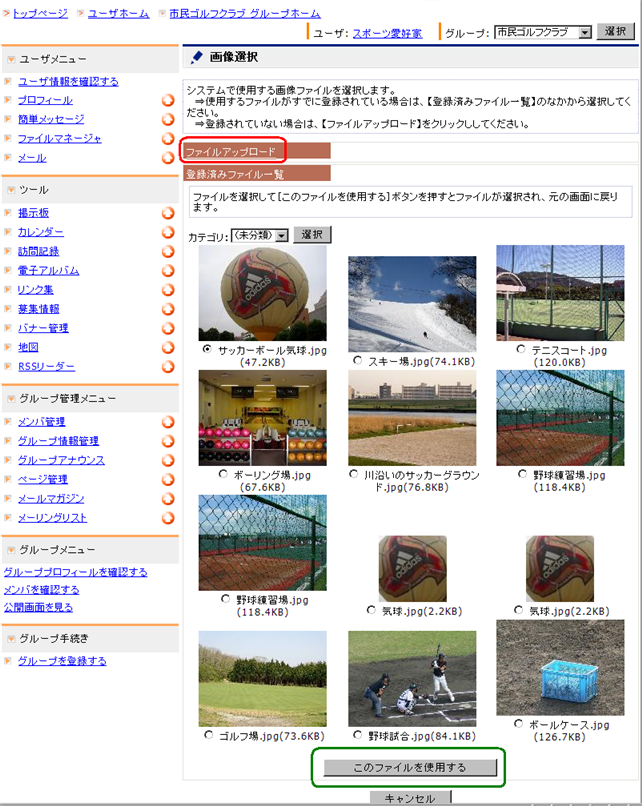
|
|
5. グループ画像として使用するファイルをアップロードします。 アップロードしたいファイルを指定するため、「参照」ボタンを押します。(右図赤枠部分) さらに、アップロードする画像の「カテゴリ」(右図青枠部分)をクリックしてを指定します。 (「カテゴリ」に関しては、「ファイルマネージャ」-「カテゴリを管理する」から 設定・管理する事ができます。) アップロードファイルの指定をして、カテゴリを選択した後、「アップロード」ボタンを押します。(右図緑枠部分) |

|
|
6. グループ画像として使用するファイルを指定します。 先ほどアップロードした画像ファイルを選択します。(右図赤枠部分) 画像選択後、「このファイルを使用する」ボタン(右図緑枠部分)をクリックします。 |
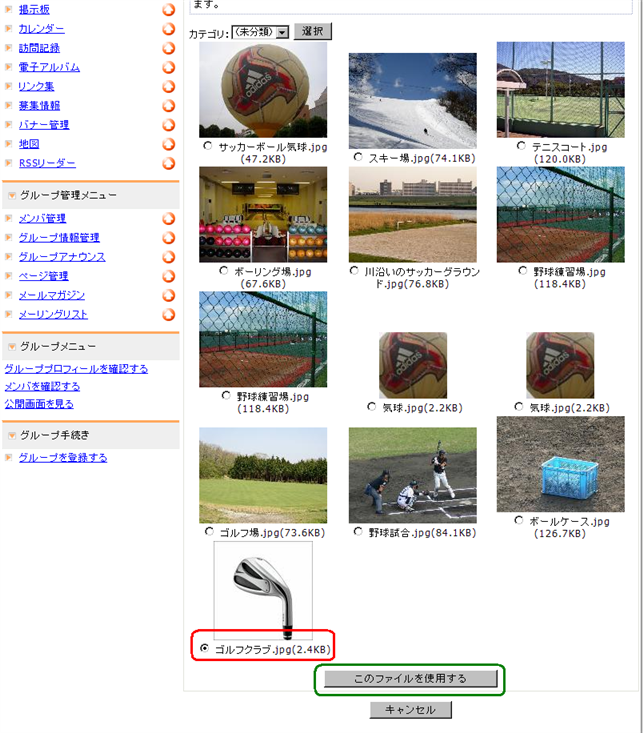
|
|
7. 指定された画像がグループ画像として設定されました。 |
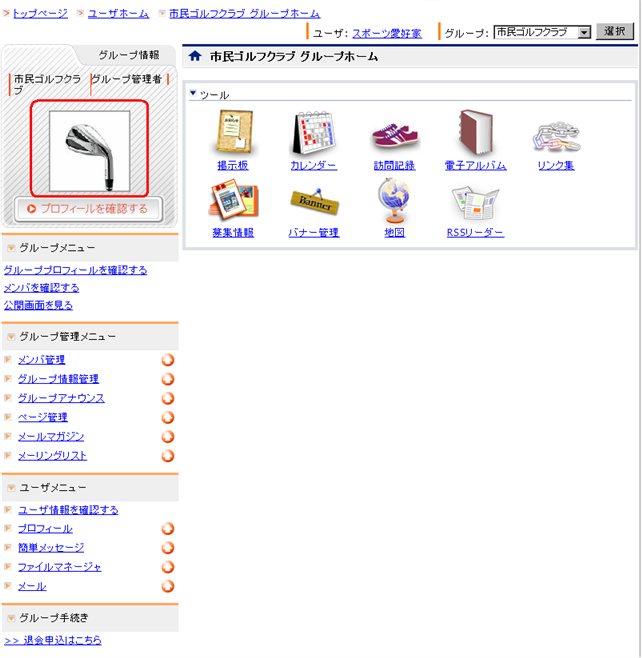
|